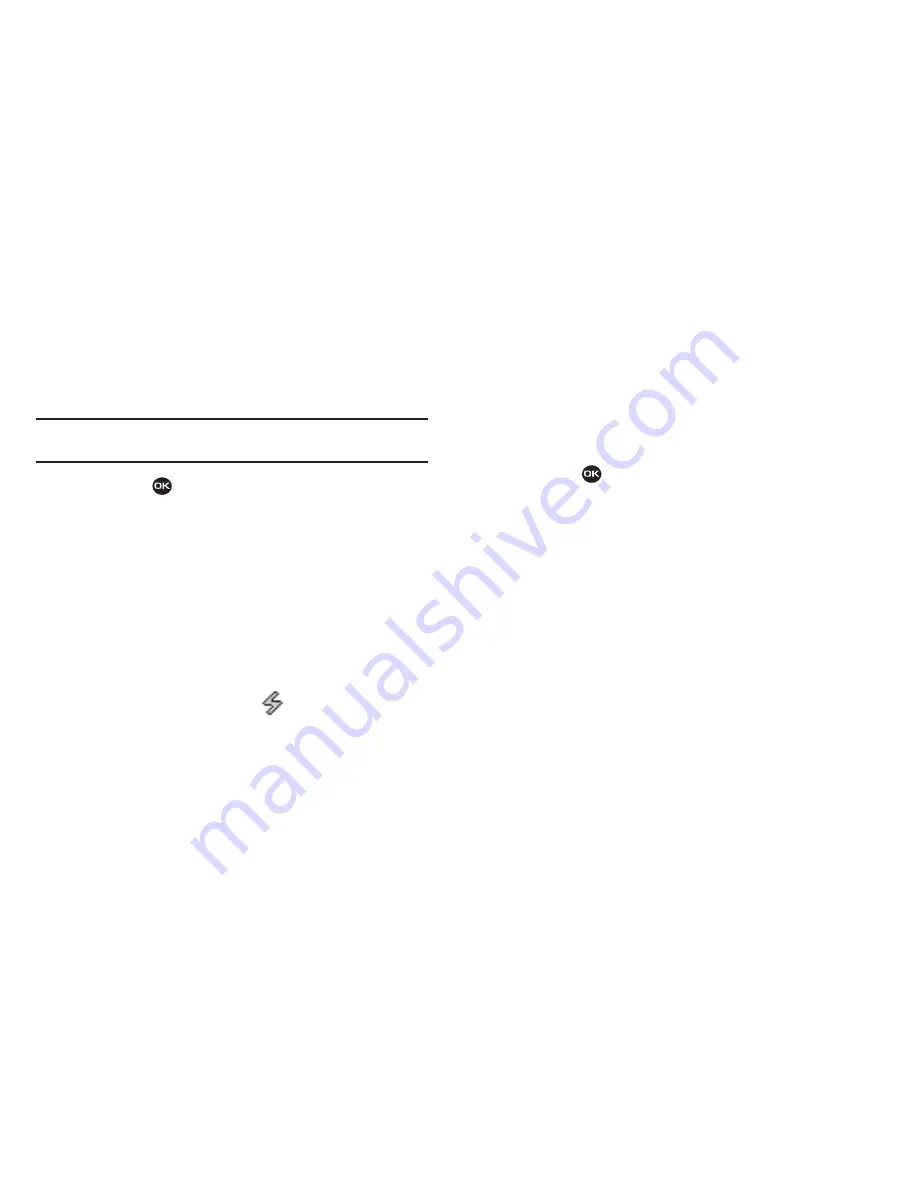
39
5.
Presione
FIJAR
. Se le pedirá que confirme su asignación
de número de marcación rápida.
6.
Presione la tecla suave
Sí
para guardar la asignación de
marcación rápida y regresar a la pantalla
Añadir entrada
nueva
.
Nota:
Presione
No
para descartar la asignación y volver a la pantalla de
Marcaciones rápidas
.
7.
Presione
para guardar los cambios.
Cambio de una asignación de marcación rápida
1.
Localice la entrada de contactos que desea modificar.
(Para obtener más información, consulte
“Búsqueda de
una entrada en la lista de contactos”
en la página 31.)
2.
Use las teclas de navegación hacia arriba y hacia abajo
para resaltar la entrada deseada.
3.
Presione
Editar
. En la pantalla aparece la ventana
Editar
contacto
.
4.
Use las teclas de navegación hacia arriba y hacia abajo
para resaltar el campo de número identificado con el
icono de marcación rápida (
).
5.
Presione
Opción
. En la pantalla aparecen las opciones
siguientes:
• Eliminar marcación rápida
: retira la asignación actual de
marcación rápida a este número.
• Fijar como predefinidos
: establece el número que marcará el
teléfono cuando ejecute marcación de contactos, marcación rápida
o marcación por voz.
• Espere
: una pausa fija (se espera a que usted introduzca la orden
para enviar los números).
• Pausa de 2 segundos
: una pausa de dos segundos después de la
cual se reanuda la marcación. (Para obtener más información,
consulte
“Añadir pausas a los números de contactos”
en la página 34.)
6.
Presione la tecla de navegación hacia arriba o hacia
abajo para resaltar
Eliminar marcación rápida
y después
presione .
“
¿Suprimir marcación rápida?
”, preguntará
el teléfono para confirmar su deseo.
7.
Presione
Sí
para eliminar la asignación de marcación
rápida. “
Marcación rápida eliminada
” aparece en la
pantalla y usted vuelve a la ventana de
Editar contacto
.
8.
Realice lo indicado en los pasos del 3 al 7 de
“Asignación
durante la creación de la entrada”
en la página 38.
Grupos de contactos
Los grupos de contactos le permiten enviar rápidamente
mensajes a muchos contactos seleccionados. También se pueden
usar los grupos para encontrar entradas de contactos, para añadir
o eliminar nombres de contactos en un grupo, o para crear o
asignar nuevo nombre a un grupo.
Añadir entrada de contactos a un grupo
Mediante las opciones Añadir contacto nuevo/Editar contacto
Para añadir un contacto a un grupo, empleando ya sea la opción
Añadir contacto nuevo o la opción Editar contacto, proceda de
esta manera:






























